SELECTTYPEのイベント管理・セミナー管理システムにて、イベント・セミナー参加費の事前決済を使用している際に、同時に参加申込者からのキャンセル受付機能も有効にしているならば注意が必要です。
参加申込者がキャンセルした際に、すでにお支払い済の参加費をあなたのお店・団体のルールに従って返金する必要があるからです。
SELECTTYPEのイベント管理・セミナー管理システムでは「返金ルール」を設定することにより参加申込者からのキャンセル受付時の返金方法をキャンセル料を考慮しながら細かく設定することが可能です。
このブログエントリーではこの「返金ルール」機能より、追加で新たに返金ルールを登録する方法をピックアップしてご案内します。
該当のイベント詳細管理画面より「参加申込キャンセルエリア」の様子です。
赤枠で囲われている部分が既に登録されている「追加返金ルール」のリストです。
追加返金ルールはデフォルトの返金ルールよりも優先して条件マッチングを行い、条件にマッチすれば返金方法に適用されます。
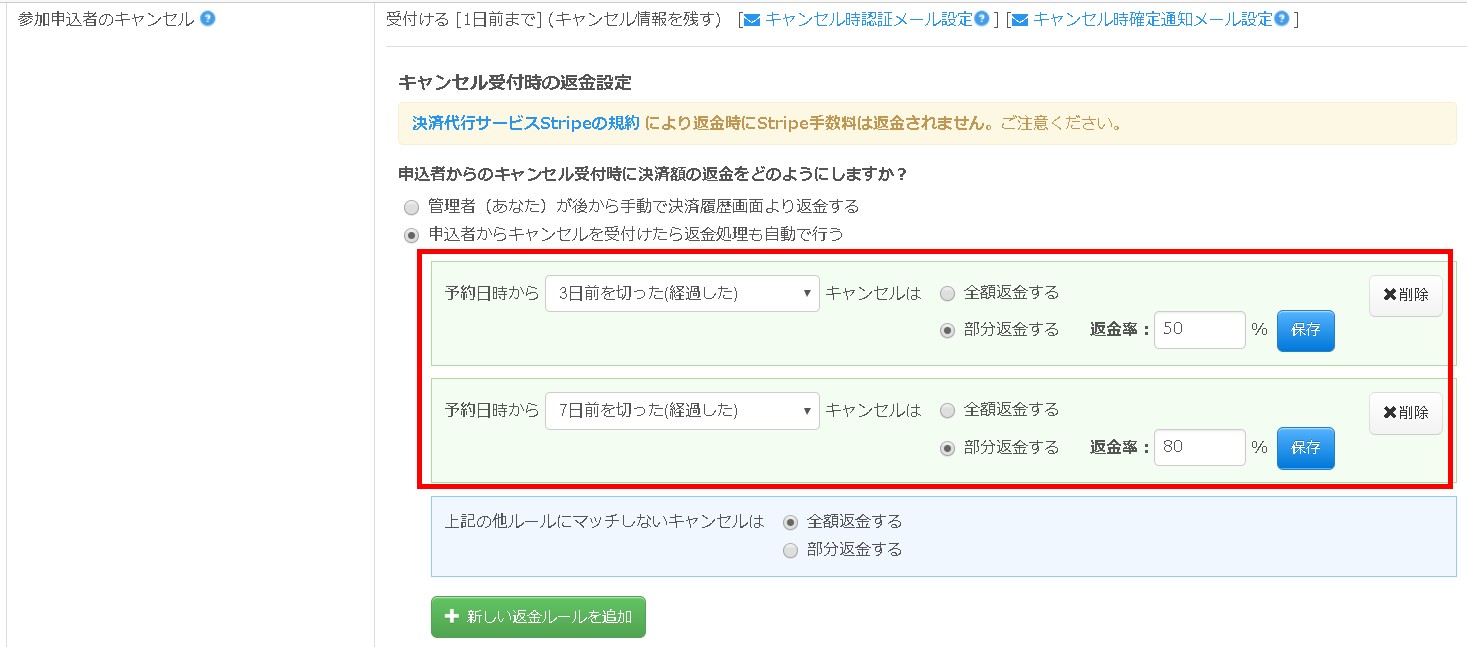
新たに返金ルールを追加する場合には、デフォルトルール下の「新しい返金ルールを追加」ボタンをクリックします。

すると返金ルール追加登録用モーダルが表示されました。
返金ルールは「何日前か」「どれだけ返金するか」で指定します。
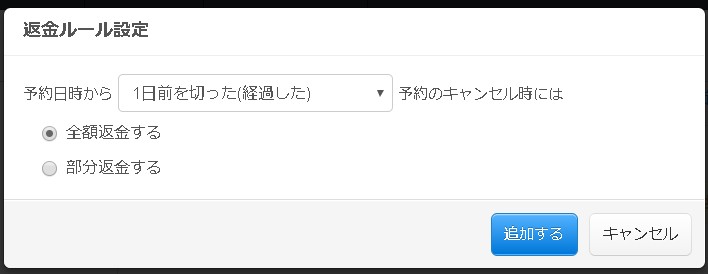
「何日前」はつまり、参加申込者がキャンセルしようとしているその時刻がイベント開催日からどれだけ前か?を示します。
あまりにもイベント開催日直前にキャンセルをされてしまうと、あなたのお店・団体にも金銭的損害があることでしょう。
その損害分を考慮しキャンセル料を設定します。
まずは「何日前のキャンセル」から適用するルールかをここでは指定します。
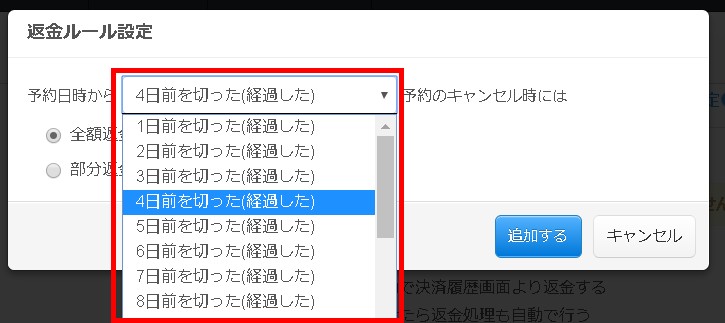
次に返金方法です。「全額返金」「部分返金」より選択指定します。
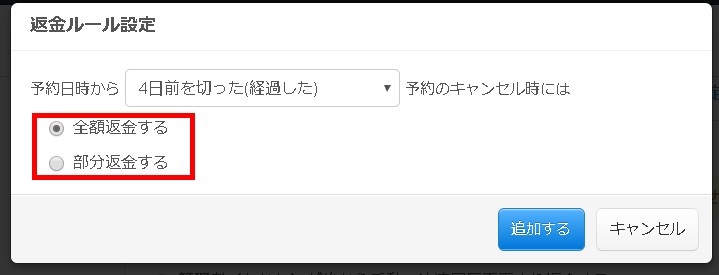
「部分返金」を指定すると「返金率指定欄」が表示されます。
パーセンテージで返金率を指定します。キャンセル料を何%にするかを考慮して残額(返金額)を%で指定します。
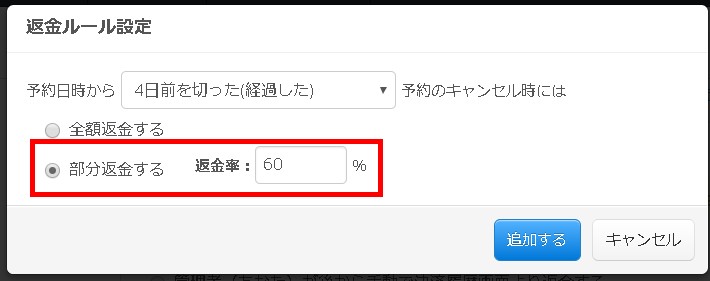
各項目を正しく指定したら、最後に「追加する」ボタンをクリックします。
これで返金ルールが新しく追加登録されました。
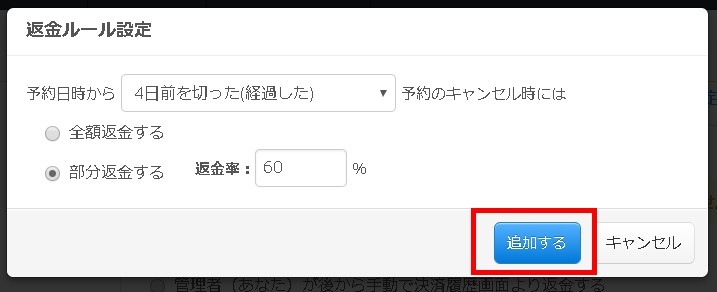
このように返金ルールの追加登録は「何日前」「返金額は?」の二つのポイントを指定して登録します。
開催イベントの開催日から逆算して「何日前までのキャンセルはキャンセル料をどうする?」という考え方で登録していきましょう。
SELECTTYPEのイベント管理・セミナー管理システムでは柔軟で細かい返金ルール設定が可能です。
適宜新しい返金ルールを追加登録し運用しましょう。
SELECTTYPE: 無料でWEBサイト/予約フォーム付き予約システム/イベント管理・セミナー管理システム/メールフォーム付きサポートシステム/各種フォーム作成(アンケート,診断テスト)